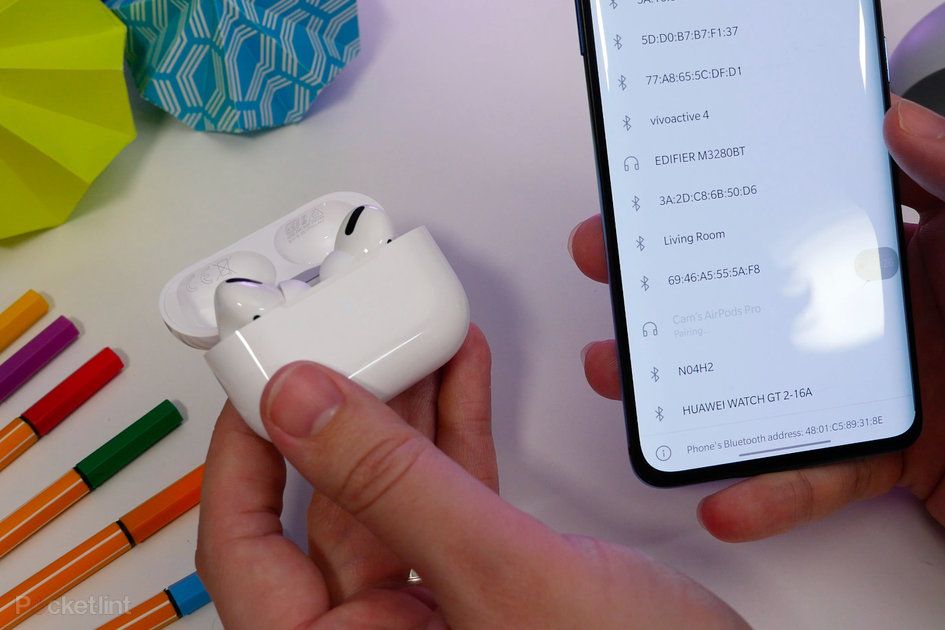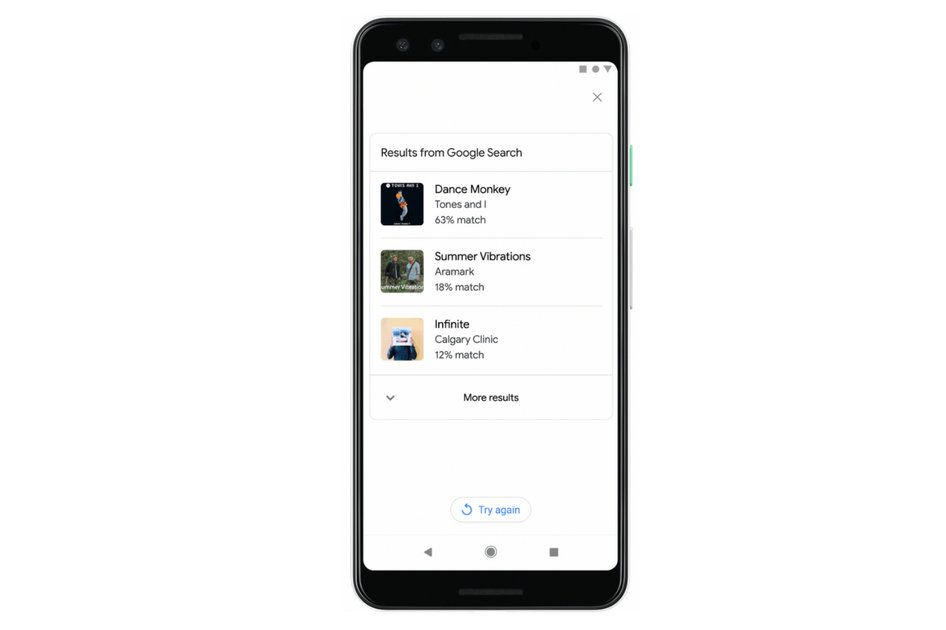Beste TikTok-tips en -trucs: uw complete gids voor de opvolger van Musical.ly
Waarom je kunt vertrouwen?- Je hebt gedownload TikTok onlangs, nietwaar? Het is verslavend, toch?
upgrade harde schijf xbox one
Nou, ben je afgestudeerd van het nonchalant scrollen op de For You-pagina en het leuk vinden van willekeurige TikToks om, misschien, je eigen TikTok-video's te willen maken om te delen, privé of openbaar? Of misschien weet je niet eens waar je moet beginnen, en weet je niet waar al die knoppen voor dienen, en sta je versteld van de enorme hoeveelheid beschikbare videobewerkingstools. Als dat zo is, zult u blij zijn dat u deze gids hebt gevonden.
Beschouw dit als een hoofdlijst van TikTok-functies , verborgen tools en algemene tips en trucs. We gebruiken de app al een tijdje en hebben in zowat elk hoekje en gaatje van het ding gegraven. Maar we staan altijd open om te leren, dus als we iets hebben gemist, laat het ons dan hieronder weten.
Opmerking: De meeste van deze tips en trucs zijn geschreven vanuit het perspectief van een iPhone-gebruiker, maar ze zouden hetzelfde moeten zijn op Android.
TikTok
TikTok-tips en -trucs: navigatie en basis
Laten we, voordat we ingaan op tips en trucs, eens kijken hoe u door de app navigeert. Als je TikTok opent, zie je onderaan een menubalk. Het heeft snelkoppelingen naar elk van de volgende vijf schermen (of pagina's) in de app:
Huis
Home toont je twee feeds, Volgen en Voor jou, waar je tussen kunt schakelen.
- Als u volgt, worden video's weergegeven van accounts die u volgt
- Voor jou-pagina toont je trending video's en video's waarvan TikTok denkt dat je ze het liefst zou willen bekijken (vermoedelijk op basis van je gebruiksgegevens).
Ontdekken
Discover laat je voornamelijk TikTok-video's zien die zijn getagd met een trending hashtag.
Maar vanaf deze pagina kunt u ook zoektermen invoeren om gebruikers, video's, geluiden en hashtags te vinden. En een scanknop bij het zoekveld opent een zoeker waarmee je iemands TikCode kunt vastleggen. De jouwe is hier ook te vinden; het is als een QR-code waarmee u snel gebruikers kunt vinden.
Video maken
Video maken opent naar het opnamescherm, waar je een video kunt filmen en dingen kunt doen zoals de snelheid aanpassen, een schoonheidseffect inschakelen, een filter toevoegen en naar andere effecten zoeken om te proberen. Je kunt zelfs meerdere video's en foto's uploaden om te bewerken en te delen.
Postvak IN
Inbox toont u alle activiteit op uw openbaar gedeelde video's. Je kunt deze meldingen filteren op zaken als opmerkingen en vermeldingen - ga hiervoor naar de vervolgkeuzelijst bovenaan. Tik op het pictogram Envelop in de hoek van Inbox om al je privéberichten met vrienden te vinden.
l
Uw openbare profiel dat u en andere gebruikers kunnen zien. Je kunt delen ervan - video's die je leuk vindt - privé maken. Anders zijn je vind-ik-leuks en openbare video's hier zichtbaar. Ik laat ook zien wie je hebt gevolgd, wie je volgt, het aantal likes op al je video's, je favoriete video's en je gekoppelde sociale media zoals YouTube of Instagram. Ik ben voor iedereen zichtbaar, dus je kunt ook een profielfoto en een bio toevoegen.

TikTok-tips en -trucs: zoeken en vinden
Nu je de basis van TikTok kent, gaan we dieper in op de belangrijkste functies en verborgen opties, plus andere tips en trucs die je moet kennen.
Zoek en vind een TikTok-video om te bekijken
De eerste manier om een TikTok te vinden om naar te kijken, is vanaf het startscherm.
- Ga vanuit de menubalk naar Home.
- Tik bovenaan op Volgen om video's te zien van accounts die je volgt.
- Of tik op Voor jou om trending video's en video's te zien die TikTok aanbeveelt.
De tweede manier is van Discover.
- Ga naar Ontdekken in de menubalk.
- Selecteer een video uit een van de trending hashtag-carrousels of zoek bovenaan naar video's.
De derde manier is om naar video's te gaan kijken die je favoriet hebt gemaakt of die je al leuk vond.
- Ga naar Mij vanuit de menubalk.
- Tik op het bladwijzerpictogram om video's te bekijken die je als favoriet hebt toegevoegd of om ze op te slaan om later te bekijken.
- Je kunt video's die je leuk vond ook opnieuw bezoeken door naar het gedeelte met een hartpictogram te gaan.
Zodra je een video hebt gevonden, kun je deze leuk vinden, erop reageren, opslaan of downloaden voor offline weergave (indien toegestaan door de maker). Sommige gebruikers laten je zelfs duetten en reageren op hun TikToks. Er zijn zelfs opties om te delen, een live foto of GIF te maken en toe te voegen aan je privéfavorieten om ze op een later tijdstip te bekijken. Je kunt ook meer TikToks vinden met dat geluid of hashtags uit de video.
Zoek en vind TikTok-video's op geluid
Wil je meer video's zien (en horen) die een bepaald audiofragment gebruiken?
- Zoek en bekijk een video met het geluid.
- Tik op de draaiende plaat aan de rechterkant van de video. Of je kunt op de scroll-geluidslink onder aan de video tikken.
- Vanaf de geluidspagina die verschijnt, kun je het geluid toevoegen aan je favorieten, het delen, het oorspronkelijke gebruik van het geluid vinden (als het nog steeds beschikbaar/openbaar is) en elke video vinden die dat geluid gebruikt. Je kunt vanaf hier zelfs beginnen met het opnemen van een video met dat geluid.
Als alternatief kunt u geluiden vinden via zoeken in het Ontdek-scherm.
Zoek en vind TikTok-video's op effecten
Wil je meer video's zien die een bepaald effect gebruiken, zoals een groen scherm?
- Zoek en bekijk een video met het effect.
- Tik op de naam van het effect. Het verschijnt met een toverstokje boven het handvat van de videomaker.
- Vanaf de pagina van het effect die verschijnt, kun je het effect toevoegen aan je favorieten, het delen en elke video vinden die dat effect gebruikt. Je kunt vanaf hier zelfs beginnen met het opnemen van een video met dat effect.
Als alternatief kunt u effecten vinden via zoeken vanuit het Ontdek-scherm.
Zoek en vind TikTok-video's op hashtags
Wil je meer video's zien die zijn getagd met een bepaalde hashtag, zoals #FYP?
- Zoek en bekijk een video met de hashtag.
- Tik op de hashtag. Het wordt weergegeven in het bijschrift van de video, onder het handvat van de maker.
- Vanaf de pagina van de hashtag die verschijnt, kun je de hashtag toevoegen aan je favorieten, deze delen en elke video vinden die is getagd met die hashtag. Je kunt zelfs beginnen met het opnemen van een nieuwe video om te taggen.
Als alternatief kunt u hashtags vinden via zoeken vanuit het Discover-scherm. Trending hashtags zijn ook te zien in Discover.
Zoek en vind een TikTok-gebruiker
De eerste manier om iemand te vinden is via een TikTok-video die je momenteel bekijkt.
- Elke video toont je de maker aan de linkerkant. Het is de eerste bubbel, hun profielfoto.
- Tik op hun bubbelfoto om hun profiel te bekijken.
- Als je een van hun video's bekijkt, kun je ook op hun TikTok-hendel in de hoek tikken.
De tweede manier is van Discover.
- Ga naar Ontdekken in de menubalk.
- Zoek bovenaan naar een gebruiker.
Vanuit het profiel van een TikTok-gebruiker kun je zien wie ze volgen, wie hen volgt, het aantal likes op hun video's, hun openbare video's en de video's die ze leuk hebben gevonden (indien openbaar). Je hebt ook toegang tot hun verbonden sociale media zoals YouTube of Instagram.
Zoek en bewaar je TikCode
Dit is de snelste manier om je TikCode te vinden, een QR-code die mensen kunnen scannen om je te vinden:
- Ga naar Mij vanuit de menubalk.
- Tik naast je naam bovenaan op het pictogram met vier vierkantjes.
- Uw TikCode verschijnt met de optie om deze op uw apparaat op te slaan.
Hier is een andere manier:
- Ga naar Ontdekken in de menubalk.
- Tik naast het zoekveld op het pictogram Scannen.
- Selecteer onderaan Mijn TikCode.
Scan een TikCode
Hier is een manier om een TikCode te scannen:
- Ga naar Mij vanuit de menubalk.
- Tik naast je naam bovenaan op het pictogram met vier vierkantjes.
- Je TikCode verschijnt met de optie om een TikCode te scannen.
- Lijn de QR-code uit in het frame om te scannen.
Hier is een andere manier:
- Ga naar Ontdekken in de menubalk.
- Tik naast het zoekveld op het scanpictogram.
- Lijn de QR-code uit in het frame om te scannen.

TikTok-tips en -trucs: volgen en communiceren
Volg een TikTok-gebruiker
De eerste manier om iemand te volgen is via een TikTok-video die je momenteel aan het bekijken bent.
- Elke video toont je de maker aan de linkerkant. Het is de eerste bubbel, hun profielfoto.
- Druk lang op het +-teken onder hun bubbelfoto om ze te volgen.
De tweede manier is wanneer je naar iemands profielpagina kijkt. Beste VPN 2021: de 10 beste VPN-deals in de VS en het VK DoorRoland Moore-Colyer· 31 augustus 2021
- Ga naar het profiel van een TikTok-gebruiker.
- Tik op de knop Volgen op hun profiel.
Wanneer je een TikTok-account volgt, kun je niet alleen hun profielen vinden onder het tabblad Volgen op het Ik-scherm, maar je kunt ook snel door al hun nieuwste inhoud bladeren vanuit de Volgen-feed in Home.
Een TikTok-video leuk of niet leuk vinden
- Zoek en bekijk een video.
- Tik op het hartpictogram aan de rechterkant van de video.
- Het wordt rood om aan te geven dat je de video leuk vindt.
Als je een video niet leuk vindt, herhaal je stap 2 nadat je een video leuk vindt.
Verberg of bekijk minder van bepaalde TikTok-video's
Als je je ergert aan een bepaalde trend op TikTok en minder van dat soort video's wilt zien, of misschien gewoon minder video's in dezelfde geest wilt zien, kun je er een labelen als 'niet geïnteresseerd', waardoor TikTok je minder van die video's laat zien vooruit gaan.
wanneer komt de nieuwe notitie uit?
- Zoek en bekijk een video.
- Druk lang op de video om een menu te openen.
- Tik op Niet geïnteresseerd.
Reacties op een TikTok-video achterlaten en bekijken
Wil je in contact komen met andere gebruikers? Laat reacties achter op video's.
- Zoek en bekijk een video.
- Tik op de knop Opmerking aan de rechterkant van de video. Of tik onderaan op Opmerking toevoegen.
- Het opmerkingenscherm van de video verschijnt, waar je bestaande opmerkingen ziet en een veld om je opmerking in te voeren.
- Tik op het Hashtag-pictogram om een gebruiker te taggen of op het Emoji-pictogram om een emoji aan uw opmerking toe te voegen.
- Druk op verzenden wanneer u klaar bent met het schrijven van uw opmerking.
- Scrol in het reactiescherm van de video om je nieuwe reactie met de andere reacties te bekijken.
- Je kunt zelfs de opmerking van een gebruiker leuk vinden door op het hartpictogram naast de opmerking te tikken.
Opmerking: Als je een video bekijkt vanaf bijvoorbeeld het tabblad 'Gelikete video's' van een gebruiker, zie je mogelijk de optie om opmerkingen toe te voegen onder aan de video. Tik op het veld en er verschijnt een toetsenbord zodat u uw opmerking kunt toevoegen. Volg daarna stap 4 en 5 hierboven.
Duet en TikTok-video
Wanneer je duet, neem je jezelf in split-screen-stijl op met een andere TikTok-video (ofwel jouw video of die van iemand anders als ze Duets toestaan).
- Zoek en bekijk een video.
- Tik op de Share-knop aan de rechterkant van de video. Het is alleen zichtbaar als de maker delen toestaat.
- Tik op Duet.
- Neem een clip op door op de rode knop Opnemen te tikken.
- Bewerk het door effecten toe te voegen, enz.
- Herhaal stap 4 tot en met 5 nog een paar keer.
- Tik op de knop Volgende.
- Pas uw voorkeuren aan, bijvoorbeeld of het privé of openbaar is.
- Tik op Posten om je Duet te publiceren.
Reageer op een TikTok-video
Met React kun je opnemen dat je letterlijk reageert op een TikTok, als de maker het toestaat. Hun video toont een beeld-in-beeld-stijl.
- Zoek en bekijk een video.
- Tik op de Share-knop aan de rechterkant van de video. Het is alleen zichtbaar als de maker delen toestaat.
- Tik op Reageren.
- Neem een clip op door op de rode knop Opnemen te tikken.
- Bewerk het door effecten toe te voegen, enz.
- Herhaal stap 4 tot en met 5 nog een paar keer.
- Tik op de knop Volgende.
- Pas uw voorkeuren aan, bijvoorbeeld of het privé of openbaar is.
- Tik op Posten om je reactie te publiceren.
Je privéberichten bekijken
Met TikTok kun je privéberichten sturen naar andere gebruikers in een direct message-gebied.
- Ga naar Inbox vanuit de menubalk.
- Tik op het pictogram Envelop in de hoek.
Stuur een direct bericht
Om een andere gebruiker daadwerkelijk berichten te sturen, kunt u:
- Ga naar Inbox vanuit de menubalk.
- Tik op het pictogram Envelop in de hoek.
- Tik op het +-teken en zoek naar een gebruiker om een bericht te sturen.
- Tik op hun profiel.
- Je ziet de optie om met hen te schrijven en een chatgesprek te beginnen.
U kunt ook bij het bekijken van een TikTok-video op de Share-knop aan de rechterkant klikken en vervolgens Bericht selecteren.
Nodig vrienden uit voor TikTok
Wil je meer van je echte vrienden om mee te praten op TikTok? Nodig hen uit!
- Ga naar Mij vanuit de menubalk.
- Tik op het symbool voor persoon toevoegen in de hoek.
- Tik op Vrienden uitnodigen.
- Selecteer naar welk platform je een uitnodigingsbericht wilt sturen en kies je vrienden.
Vind contacten op TikTok
Je kunt ook zien of mensen in de contacten van je apparaat al op TikTok zijn.
- Ga naar Mij vanuit de menubalk.
- Tik op het symbool voor persoon toevoegen in de hoek.
- Tik op Contacten zoeken.
- Blader door de beschikbare contacten en druk op Volgen om ze te volgen.
Vind Facebook-vrienden op TikTok
Ten slotte kun je je Facebook-vrienden vinden op TikTok.
- Ga naar Mij vanuit de menubalk.
- Tik op het symbool voor persoon toevoegen in de hoek.
- Tik op Facebook-vrienden zoeken.
- Blader door de beschikbare vrienden en klik op Volgen om ze te volgen.

TikTok-tips en -trucs: delen en opslaan
Deel een TikTok-video
Bij sommige videomakers kun je hun video's delen.
- Zoek en bekijk een video.
- Tik op de Share-knop aan de rechterkant. Het is alleen zichtbaar als de maker delen toestaat.
- Kies waar je wilt delen: Facebook Messenger, Direct Message, Snapchat, Instagram, Instagram Stories, Facebook, Twitter, Email, etc.
Sla een TikTok-video op
Bij sommige videomakers kun je hun video's op je apparaat opslaan om ze offline te bekijken.
- Zoek en bekijk een video.
- Tik op de Share-knop aan de rechterkant van de video. Het is alleen zichtbaar als de maker opslaan toestaat.
- Druk op de knop Opslaan.
U kunt ook lang op een video drukken en een video opslaan selecteren. Hoe dan ook, je kunt het dan vinden in de filmrol of galerij van je apparaat.
Voeg een TikTok-video toe aan je favorieten
Hiermee worden in wezen bladwijzers gemaakt voor video's die u later opnieuw kunt bekijken.
- Zoek en bekijk een video.
- Tik op de Share-knop aan de rechterkant van de video. Het is alleen zichtbaar als de maker opslaan toestaat.
- Druk op de knop Opslaan.
Tik nu vanuit het Ik-scherm op het bladwijzerpictogram om alle video's te vinden die je als favoriet hebt gemarkeerd.
Maak een Live Photo van een TikTok-video
Wil je een TikTok-video opslaan als een Live Photo die je als achtergrond kunt instellen?
diepe deze of die vragen
- Zoek en bekijk een video.
- Tik op de Share-knop aan de rechterkant. Het is alleen zichtbaar als de maker delen toestaat.
- Tik op Live foto.
Maak een GIF van een TikTok-video
Je kunt een TikTok ook converteren naar een GIF die je kunt delen. Het krijgt een watermerk.
- Zoek en bekijk een video.
- Tik op de Share-knop aan de rechterkant. Het is alleen zichtbaar als de maker delen toestaat.
- Tik op Delen als cadeau.
- Kies waar je het wilt delen of sla het gewoon op je apparaat op.

TikTok-tips en -trucs: video's opnemen en bewerken
Maak een TikTok-video
Eindelijk ben je klaar om een TikTok te maken!
- Ga naar Video maken in de menubalk.
- Pas uw voorkeuren op het camerascherm aan, zoals de richting van de camera.
- U kunt ook een schoonheidsmodus inschakelen, filters of effecten toevoegen en de snelheid wijzigen.
- Selecteer de lengte van de clips die u wilt opnemen onder aan het camerascherm: 60 seconden of 15 seconden. Je kunt zelfs een fotosjabloon kiezen om mee op te nemen - deze voegen een verscheidenheid aan effecten en filters toe om het uiterlijk van je TikTok te veranderen.
- Als u klaar bent, tikt u op de opnameknop en houdt u deze ingedrukt om uw video continu op te nemen. Als je het loslaat, filmt het nog steeds. Tik er snel nogmaals op om te stoppen. U kunt er ook snel op tikken om de opname te starten en te stoppen zonder continu-opnamen. Neem hoe dan ook een reeks clips op om te bewerken.
- Als alternatief voor stap 2 tot en met 5, tikt u op Video maken op het camerascherm om foto's en video's te uploaden om te bewerken.
- Druk op de knop Vinkje wanneer u klaar bent. Je wordt naar een voorbeeldscherm gebracht waar je geluiden, meer effecten, tekst en stickers kunt toevoegen.
- Tik op Volgende als je klaar bent met het bewerken van je TikTok.
- Voeg vanuit het Post-scherm je beschrijving, hashtags en tag vrienden toe. Je kunt ook kiezen wie je bericht kan bekijken en reacties uitschakelen.
- Andere opties op het Post-scherm zijn onder meer de mogelijkheid om duet/react en saves uit te schakelen.
- Druk op Concepten om je TikTok op te slaan in een privégedeelte van je account waar je naar terug kunt komen, of klik op Posten om het te delen.
Verander de snelheid van je TikTok-video
Gebruik bij het maken van een TikTok de schuifregelaar onder aan het camerascherm om op te nemen met een snelheid van .3x, .5x, 1x, 2x of 3x. Op het voorbeeldscherm kun je ook naar Effecten > Tijd > Slow Motion gaan als je het langzamer wilt doen.
- Ga naar Video maken in de menubalk.
- Tik op een snelheid onder aan het camerascherm.
- Houd de opnameknop ingedrukt om te beginnen met filmen.
- Druk op de knop Vinkje wanneer u klaar bent met opnemen. U wordt naar een voorbeeldscherm gebracht waar u naar Effecten kunt gaan om een slow-mo-effect toe te voegen.
- Tik op Volgende als je klaar bent met het bewerken van je TikTok om door te gaan naar het berichtscherm.
Voeg schoonheidsfilter toe aan je TikTok-video
Tik bij het maken van een TikTok op de knop Beauty aan de rechterkant van het camerascherm om je selfies in realtime te verfraaien.
- Ga naar Video maken in de menubalk.
- Tik op Schoonheid aan de rechterkant van het camerascherm.
- Houd de opnameknop ingedrukt om te beginnen met filmen.
- Druk op de knop Vinkje wanneer u klaar bent met opnemen. Je wordt naar een voorbeeldscherm gebracht waar je je video nog verder kunt aanpassen.
- Tik op Volgende als je klaar bent met het bewerken van je TikTok om door te gaan naar het berichtscherm.
Voeg een filter toe aan je TikTok-video
Tik bij het maken van een TikTok op de knop Filter aan de rechterkant van het camerascherm om een filter toe te voegen dat het uiterlijk van je video verandert. Op het voorbeeldscherm kunt u ook naar Effecten gaan en vervolgens naar Visueel, Effecten of Overgangen om nog meer filters aan uw opname toe te voegen.
- Ga naar Video maken in de menubalk.
- Tik op Filter aan de rechterkant van het camerascherm.
- Houd de opnameknop ingedrukt om te beginnen met filmen.
- Druk op de knop Vinkje wanneer u klaar bent met opnemen. U wordt naar een voorbeeldscherm gebracht waar u meer effecten en filters kunt toevoegen.
- Tik op Volgende als je klaar bent met het bewerken van je TikTok om door te gaan naar het berichtscherm.
Gebruik een timer om je TikTok-video op te nemen
Tik bij het maken van een TikTok op de timerknop aan de rechterkant van het camerascherm om jezelf een paar seconden vertraging te geven voordat TikTok daadwerkelijk begint met opnemen. De app zal ook continu voor je opnemen.
- Ga naar Video maken in de menubalk.
- Tik op Timer aan de rechterkant van het camerascherm.
- Markeer het stoppunt, selecteer uw vertraging en klik op Start Countdown.
- Neem je video op.
- Druk op de knop Vinkje wanneer u klaar bent. U wordt naar een voorbeeldscherm gebracht waar u meer effecten en filters kunt toevoegen.
- Tik op Volgende als je klaar bent met het bewerken van je TikTok om door te gaan naar het berichtscherm.
Voeg een effect toe aan je TikTok-video
Tik bij het maken van een TikTok op de knop Effect aan de rechterkant van het camerascherm. U kunt later ook meer effecten toevoegen.
- Ga naar Video maken in de menubalk.
- Tik op Effect in de hoek.
- Zoek en selecteer een effect om toe te passen.
- Tik op de opnameknop en neem je video op.
- Druk op de knop Vinkje wanneer u klaar bent. U wordt naar een voorbeeldscherm gebracht waar u meer effecten en filters kunt toevoegen.
- Tik op Volgende als je klaar bent met het bewerken van je TikTok om door te gaan naar het berichtscherm.
Maak een video/foto naar TikTok
Wil je niet vastleggen hoe je er nu uitziet? Maak vervolgens een TikTok met ouder beeldmateriaal van jezelf dat op je apparaat is opgeslagen.
- Ga naar Video maken in de menubalk.
- Tik op de knop Video maken op het camerascherm om door de galerij van uw apparaat te bladeren.
- Selecteer uw media.
- Je hebt dan de mogelijkheid om het in te korten, de lengte aan te passen, te draaien, enz.
- Druk op Volgende als u klaar bent. Je wordt naar een voorbeeldscherm gebracht waar je geluiden, meer effecten, tekst en stickers kunt toevoegen.
- Tik op Volgende als je klaar bent met het bewerken van je TikTok om door te gaan naar het berichtscherm.
Maak video meerdere video's / foto's naar TikTok
Als u meerdere video's en foto's wilt uploaden, gaat u als volgt te werk:
- Ga naar Video maken in de menubalk.
- Tik op de knop Video maken op het camerascherm om door de galerij van uw apparaat te bladeren.
- Klik onderaan op de optie Meerdere.
- Selecteer al je media en tik op Volgende.
- Je hebt dan de mogelijkheid om geluiden over de media te synchroniseren en aan te passen.
- Druk op Volgende als u klaar bent. Je wordt naar een voorbeeldscherm gebracht waar je geluiden, meer effecten, tekst en stickers kunt toevoegen.
- Tik op Volgende als je klaar bent met het bewerken van je TikTok om door te gaan naar het berichtscherm.
Voeg een geluid toe aan je TikTok-video
Wanneer je een TikTok filmt, tik je op de link Geluiden bovenaan het camerascherm. U kunt geluiden zoeken en toevoegen vanaf de pop-uppagina.
- Ga naar Video maken in de menubalk.
- Tik bovenaan op Geluiden.
- Zoek en selecteer een geluid om toe te passen.
In het voorbeeldscherm kun je ook geluiden vinden om toe te voegen. Dus als u foto's en video's uploadt, voegt u er geluiden aan toe vanuit het voorbeeldscherm.
Tag hashtags in je TikTok-video
Je kunt hashtags toevoegen aan de beschrijving van je TikTok-video op het Post-scherm. Tik op de Hashtag-knop om snel trending-tags in te voegen.
Tag gebruikers in je TikTok-video
Je kunt gebruikers taggen in de beschrijving van je TikTok-video op het Post-scherm. Tik op de knop @vrienden om snel vrienden te vinden om te taggen.
Verander de privacy van je TikTok-video
Je kunt de privacy van je TikTok-video wijzigen op het Post-scherm. Tik op Wie kan deze video bekijken en selecteer een van de volgende opties:
- Openbaar: zichtbaar voor iedereen
- Vrienden: alleen zichtbaar voor vrienden
- Privé: Alleen zichtbaar voor jou
Zet reacties uit op je TikTok
Je kunt reacties op een TikTok-video uitschakelen via het Post-scherm. Tik gewoon op Reacties uitgeschakeld. Eenvoudig!
verschil tussen Galaxy S8 en S8+
Zet Duet/React uit op je TikTok
Je kunt Duet/React op een TikTok-video uitschakelen via het Post-scherm. Dit weerhoudt anderen ervan om te duetten en erop te reageren. Tik gewoon op Duet/Reageren uit.
Schakel Downloaden uit voor alle TikTok-video's
Je kunt Downloads uitschakelen voor al je TikTok-video's. Dit voorkomt dat anderen ze opslaan voor offline weergave.
- Ga naar Mij vanuit de menubalk.
- Tik op de knop Meer [...] in de hoek.
- Ga naar Privacy en veiligheid.
- Scroll naar Download toestaan en schakel het uit.
Sla een TikTok-video op in je concepten
Klik in het Post-scherm onderaan op Concepten om je TikTok op te slaan in een privégedeelte van je account, zodat je het later opnieuw kunt bezoeken.
Plaats een TikTok-video
Klik in het Post-scherm onderaan op Posten om je TikTok-video te delen.
Vind je TikTok-concepten
Wil je al je opgeslagen, onvoltooide TikToks opnieuw bezoeken?
- Ga naar Mij vanuit de menubalk.
- Selecteer in uw profiel de map Concepten.

TikTok-tips en -trucs: volgers en activiteit
Bekijk alle activiteitsmeldingen op TikTok
Je kunt vanuit één gebied in TikTok zien wie je TikTok-video's leuk heeft gevonden, heeft gereageerd op je TikTok-video's en wie jullie allemaal heeft genoemd.
- Ga naar Inbox vanuit de menubalk.
- Hier zie je al je activiteitsmeldingen.
- Ga verder door naar Alle activiteit bovenaan te gaan en vind-ik-leuks, opmerkingen, vermeldingen, enz. te selecteren.
Bekijk wie je volgt
Als je de accounts die je volgt wilt zien, ga dan naar Mij vanuit de menubalk en tik op Volgen in je profiel.
Bekijk je volgers
Als je wilt zien welke accounts je volgen, ga dan naar Mij vanuit de menubalk en tik op Volgers in je profiel.

TikTok-tips en -trucs: profiel en instellingen
Wijzig je profielfoto of -video
Zoals de meeste dingen op TikTok, zijn er een paar manieren om dit te doen:
- Ga naar Mij vanuit de menubalk.
- Tik op je profielfoto en selecteer foto wijzigen.
- Voeg een nieuwe profielfoto toe of maak er een. Eenvoudig.
Een andere manier is om op je profiel op Profiel bewerken te tikken en van daaruit kun je je profielfoto wijzigen en zelfs een profielvideo toevoegen.
Bekijk het totale aantal vind-ik-leuks op je video's
Als je het aantal vind-ik-leuks van al je video's wilt zien, ga dan naar Mij vanuit de menubalk en kijk naar het aantal vind-ik-leuks op je profiel.
Bekijk je favorieten
Als je video's wilt zien die je hebt opgeslagen om later te bekijken, ga dan naar Mij vanuit de menubalk en klik op het bladwijzerpictogram.
Bekijk video's die je leuk vond
Als je alle video's wilt zien die je in het verleden leuk vond, ga dan naar Mij vanuit de menubalk en ga naar het gedeelte met een hartpictogram.
pas je profiel aan
Om je profielfoto, naam, gebruikersnaam, bio, enz. te wijzigen, ga je gewoon naar Mij vanuit de menubalk en klik je op de knop Profiel bewerken.
wanneer komen er meer nintendo-switches?
Voeg Instagram of YouTube toe aan je profiel
Wil je je andere social media-accounts koppelen aan je profiel?
- Ga naar Mij vanuit de menubalk.
- Tik op Profiel bewerken in je profiel.
- Scrol omlaag naar Instagram of YouTube en selecteer ze om het proces van het koppelen van het account te starten.
Verander je naam of gebruikersnaam
Als je je naam of gebruikersnaam op TikTok wilt wijzigen, is dat eenvoudig - hier is hoe.
- Ga naar Mij vanuit de menubalk.
- Tik op Profiel bewerken in je profiel.
- Scrol omlaag naar Naam of Gebruikersnaam en selecteer er een om te beginnen met het wijzigen ervan.
Account beheren of uw instellingen wijzigen
TikTok heeft een overvloed aan opties waarmee je het e-mailadres en wachtwoord van je account kunt beheren, je digitale welzijnsvoorkeuren kunt aanpassen, je cache kunt wissen, je account privé kunt maken, anderen kunt blokkeren, enzovoort. Ga gewoon naar het scherm Instellingen.
- Ga naar Mij vanuit de menubalk.
- Tik op de knop Meer [...].
- Voila! Je instellingenscherm is hier.
- Tik op mijn account beheren om bijvoorbeeld uw wachtwoord te wijzigen.
- Voel je vrij om rond te dwalen. Er zijn veel verborgen opties, zoals de mogelijkheid om u af te melden voor het ontvangen van gepersonaliseerde advertenties. Je kunt zelfs een TikTok-bètatester worden via het paneel Instellingen.
Overschakelen naar Pro-account
TikTok laat je analyses van je berichten bekijken! U hoeft alleen eerst te upgraden naar een gratis Pro-account.
- Ga naar Mij vanuit de menubalk.
- Tik op de knop Meer [...].
- Tik op Mijn account beheren.
- Tik op Overschakelen naar Pro-account.
Wanneer u nu naar het deelvenster Instellingen gaat, ziet u een nieuwe Analytics-optie. Tik erop om uw statistieken en grafieken te bekijken.
Voeg munten toe aan uw saldo
TikTok-munten zijn een in-app-valuta die je met echt geld koopt. Je kunt Emoji's en Diamanten met Munten kopen om aan iemand te geven als waardering voor hun inzet. Zodra je je TikTok Coins hebt gekocht, worden ze opgeslagen in je Wallet. Ze kunnen niet worden gerestitueerd.
- Ga naar Mij vanuit de menubalk.
- Tik op de knop Meer [...].
- Selecteer Saldo.
- Druk op opladen.
- Selecteer een optie voor het aantal munten dat u wilt kopen.
- Bevestig uw aankoop op de volgende pagina.
Wil meer weten?
Bekijk onze uitleg op TikTok hier .